IT
윈도우 10 정품 이미지 다운로드 받는 방법
대충하는김대리
2023. 1. 14. 23:01
728x90
마이크로 소프트 공식 홈페이지를 통해 정품 이미지 파일을 다운로드 받는 방법
윈도우 10 정품 시리얼키는 가지고 있으나, CD 를 잊어버렸거나, CD 롬이 없어 설치를 할 수 없을 때 USB 를 통해 윈도우 설치를 할 수 있습니다. DSP 경우 CD 로 제공 되기 때문에, CD ROM 이 없으면 설치를 할 수 없죠.
먼저 USB 저장장치 8GB 이상의 USB 장치를 준비 합니다.
https://www.microsoft.com/ko-kr/software-download/windows10
Windows 10 다운로드
Windows 10용 ISO 파일을 다운로드한 경우, 해당 파일은 선택한 위치에 로컬로 저장됩니다.컴퓨터에 타사 DVD 굽기 프로그램이 설치되어 있으며 해당 프로그램을 사용하여 설치 DVD를 만들려는 경우,
www.microsoft.com
위 링크를 통해 마이크로 소프트 공식 홈페이지로 이동 합니다.

지금 도구 다운로드를 눌러 도구를 다운로드 받습니다.

해당 파일이 다운로드 되면, 실행을 시킵니다.
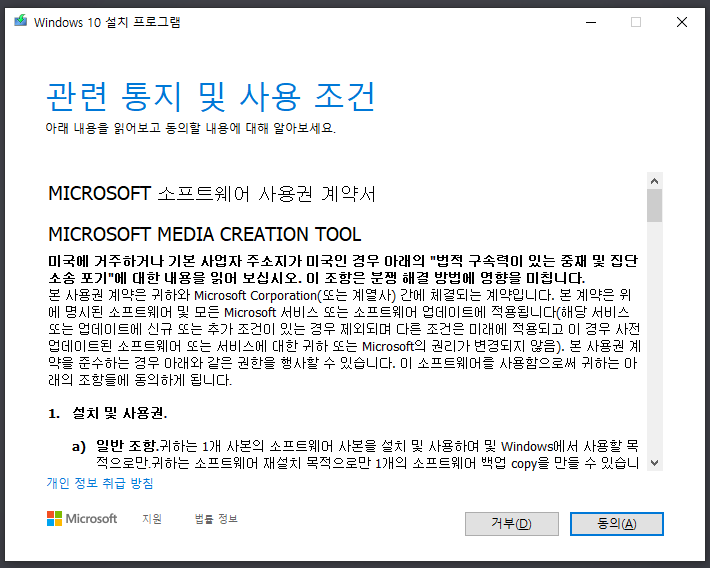

동의를 눌러 다음으로 진행 합니다. 몇 가지 항목을 준비하는 중 나오면 조금 시간이 걸립니다.

이미지 파일을 다운로드 받기 위해, " 다른 pc용 설치 미디어를 선택해 주세요

이 PC 권장 옵션 사용 부분을 체크해제 하면, 아키텍쳐 부분에서 32 비트 64 비트 중 골라 설치 할 수 있습니다.
요즘은 64 비트 사용을 하니, 64 비트로 선택해 줍니다.

USB 플래시 드라이브는 지금 바로 USB 를 이용해 윈도우 10 설치용 USB 제작을 하는 방법이고, ISO 파일은 ISO 파일로 다운로드 받아 다른 USB 부팅용 프로그램을 이용해 설치용 USB 로 만들 수 있습니다. 두 가지 방법중 선택해 주면 됩니다. 이미지 파일을 다운로드 받아 놓으려면 ISO 파일 부분을 선택해 다음으로 진행 합니다.


어느 폴더로 다운로드 받을지 경로 선택을 하신 후 원하는 위치에 파일을 다운로드 받으면 됩니다. 그럼 또 몇가지 항목 준비라고 뜨며 다운로드가 진행 됩니다.

파일 자체의 용량 때문에, 다운로드 받는데 시간이 필요 합니다.
윈도우 설치용 만드는 프로그램
* Ventoy ( 벤토이 )
https://www.ventoy.net/en/download.html
Ventoy
Ventoy is an open source tool to create bootable USB drive for ISO files. With ventoy, you don't need to format the disk again and again, you just need to copy the iso file to the USB drive and boot it.
www.ventoy.net
벤토이는 1 개의 USB 에 다수의 윈도우 이미지 파일을 넣어 설치용으로 만들 수 있습니다.

용량이 큰 USB 장치가 있다면, 윈도우 ISO 파일을 윈도우 10 윈도우 11 및 다른 버젼별로 1 개의 USB 에 담아 사용할 수 있습니다. ( 강추 )
* RUFUS
https://rufus.ie/ko/
Rufus - 간편하게 부팅 가능한 USB 드라이브 만들기
Rufus는 USB 메모리 및 플래시 드라이브를 포맷하고 부팅할 수 있도록 만드는 도구입니다. 그리고 Rufus는 빠릅니다. ISO 이미지에서 Windows 7 설치 USB 드라이브를 만들 때 UNetbootin, Universal USB Installer, W
rufus.ie
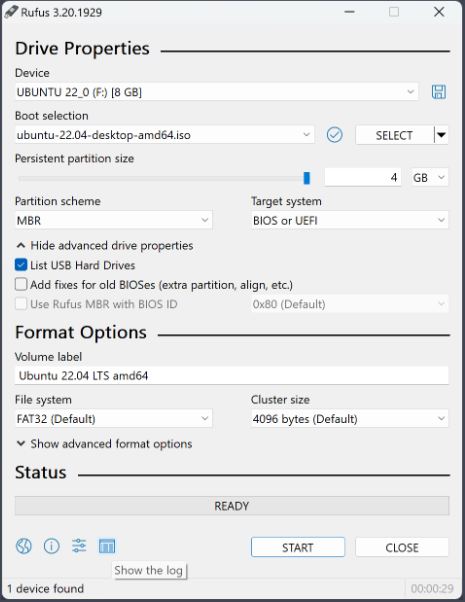
RUFUS 를 원하는 방식으로 파일 포맷을 지정하여 설치용으로 만들 수 있습니다. 간혹 노트북의 경우 NTFS 시스템이 아닌 FAT32 시스템으로만 설치가 되는 경우가 있습니다. 그럴경우 RUFUS 를 이용해 윈도우 설치용으로 제작할 수 있습니다.






